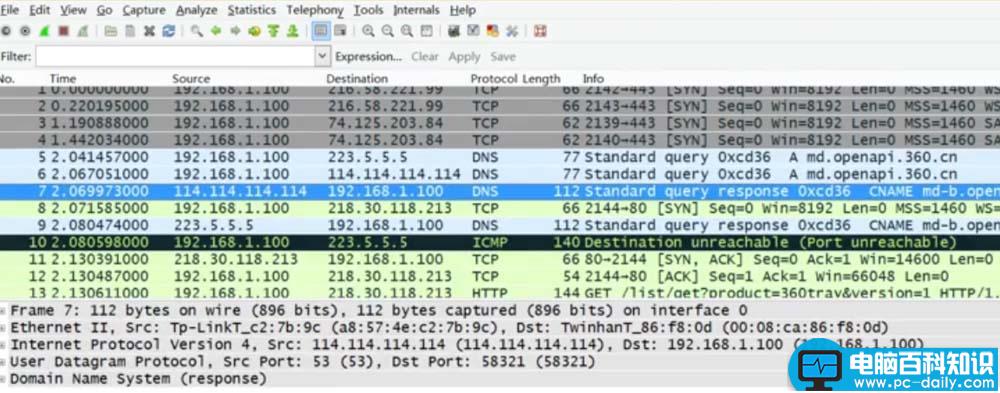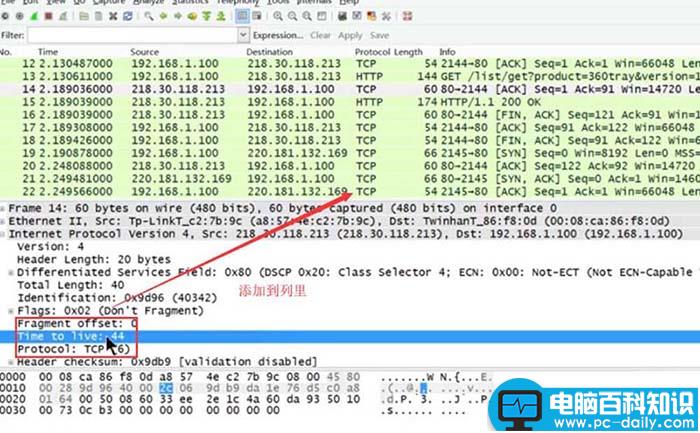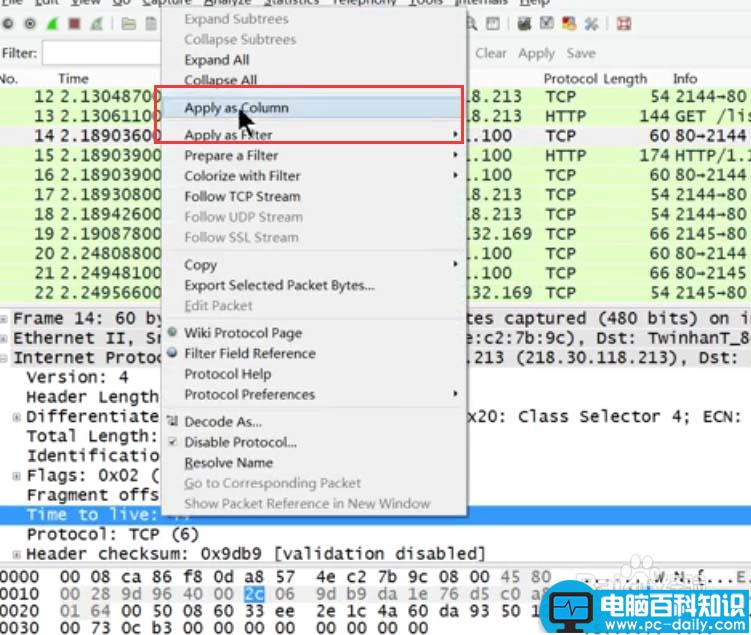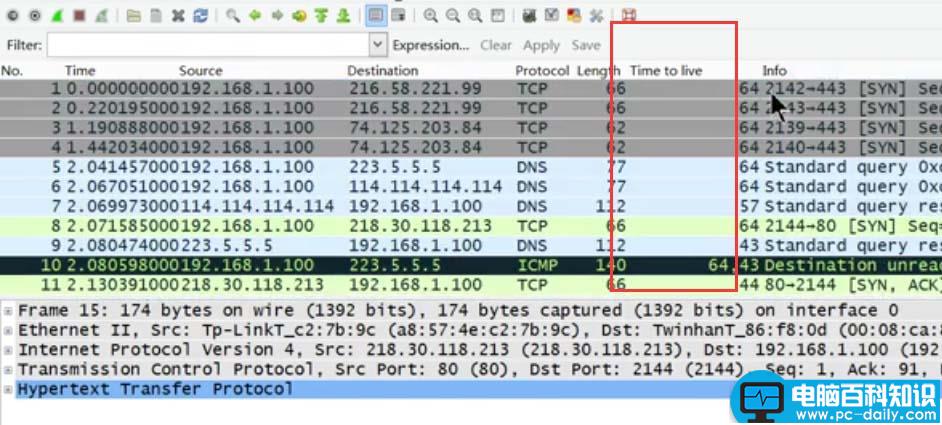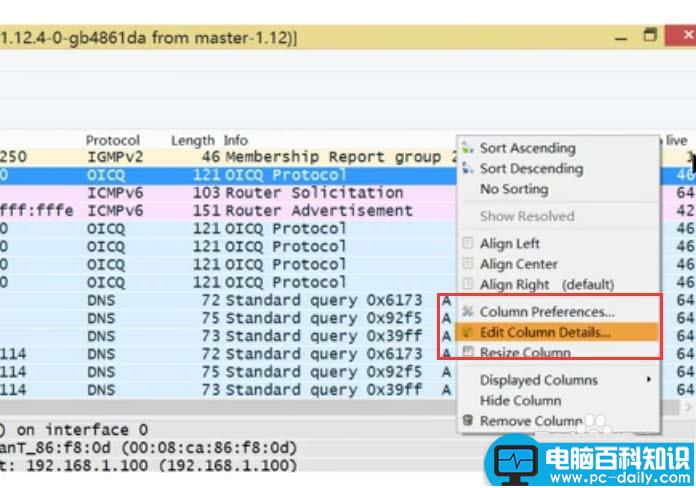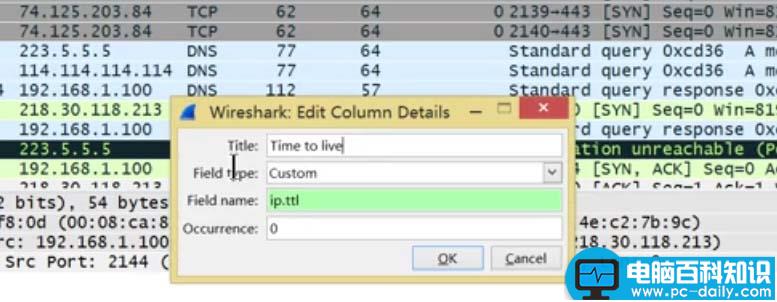Wireshark有时并不满足软件默认的监控列,这个时候该怎么自己添加需要监视的列呢?该怎么添加呢?下面我们就来看看详细的教程。
- 软件名称:
- Wireshark(网络过滤抓包工具) x64 v2.6.1 官方英文安装版
- 软件大小:
- 57MB
- 更新时间:
- 2018-05-23
1、我们打开Wireshark工具,开启协议监控,这个时候软件默认的列如下图所示
2、我们打开协议详情,如下图所示,比如我们想在列表添加Time To Live信息
3、右键单击Time to Live信息,然后在弹出的界面中选择Apply As Column选项,如下图所示
4、我们回到监控列,你会发现在Info列的左边已经出现了Time to Live信息了,如下图所示
5、另外如果你觉得列不方便观察可以右键单击选择Edit Column Details选项,如下图所示
6、点击以后你会在弹出的界面中编辑列的信息,比如你可以让列显示成中文,如下图所示
7、综上所述,Wireshark中配置列都是通过右键项进行选择的,大家可以在应用的时候设置一下。
以上就是Wireshark添加修改列的教程,希望大家喜欢,请继续关注。